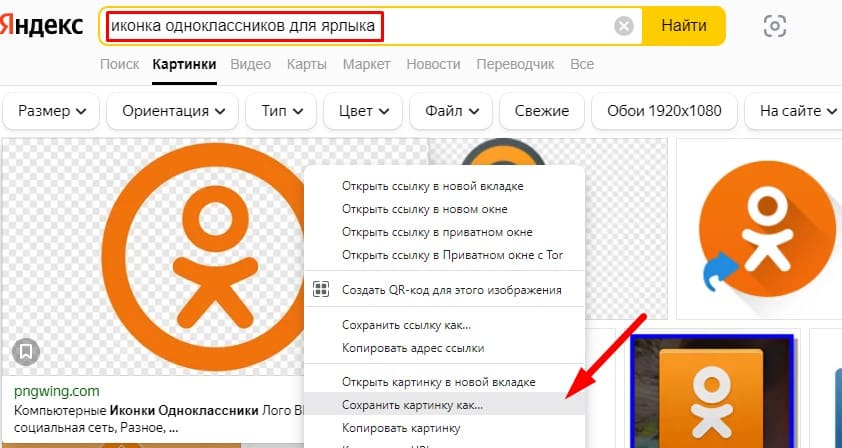С каждым днём всё больше пользователей присоединяется к социальной сети «Odnoklassniki.ru». Каким образом можно скачать ярлык “Одноклассники” на рабочий стол бесплатно, расскажем в этой статье. Многим из нас хочется, чтобы вход на любимую страницу был возможен прямо с рабочего стола компьютера, без необходимости перебирать вкладки браузера. Именно для таких людей мы и написали эту статью.
Как создать ярлык “Одноклассники” на рабочем столе: подробная инструкция
Если для доступа к этому сайту вы чаще всего тратите время, каждый раз заново вводя адрес в Google или Яндексе, или перебираете десятки вкладок браузера в поисках единственной нужной, то вывести ярлык “Одноклассники” на рабочий стол будет весьма разумным решением. Та вы сможете попадать на свою страничку единым кликом мыши. Также, таким образом вы сможете помочь друзьям и родственникам, которые не слишком сильны в современных технологиях. Отличным подарком для вашей бабушки или мамы будет сделать ярлык “Одноклассники” на рабочий стол их компьютера, что сильно облегчит их жизнь и сделает общение в социальной сети ещё более приятным.
- В первую очередь вам потребуется скачать с нашего сайта необходимый значок с эмблемой сайта «Odnoklassniki.ru». Это будет совершенно бесплатно, просто нажмите на соответствующую кнопку ниже:
- Теперь, с помощью вашего браузера, откройте страничку с вашим профилем в «Одноклассниках».
- Скопируйте в буфер обмена URL открытой вами страницы. Сделать это можно следующим образом: наведите курсор мыши на верхнюю часть экрана, где отображается адрес страницы, и, щёлкнув по нему правой клавишей, выберите вариант «Копировать».
- Теперь закройте окно браузера. Перед вами должен быть рабочий стол компьютера.
- Щёлкните по любому свободному месту рабочего стола правой кнопкой мышки. Перед вами должен появиться список возможных действий. Кликните по «Создать», а затем в качестве объекта выберите «Ярлык».
- Вы увидите перед собой страницу для создания ярлыка. Наведите мышь на строку, предназначенную для ввода адреса, и, щёлкнув правой копкой, выберите «Вставить».
- Если вы всё сделали правильно, то в строке будет отображён нужный адрес, а вы можете кликнуть по находящейся внизу экрана кнопке «Далее».
- Теперь в качестве имени впишите слово «Одноклассники» и щёлкните по кнопке «Готово».
- На вашем экране теперь присутствует нужный ярлык. Вы можете оставить его в таком виде, каким видите сейчас, но лучше, конечно, сделать его более понятным, а для этого поставить в качестве его иконки скачанный у нас значок с эмблемой сайта. Для этого правой кнопкой мышки щёлкните по новосозданному ярлыку и найдите пункт «Свойства».
- Кликните по виртуальной кнопке «Сменить значок», которую вы видите на экране.
- Когда вам будет предложено выбрать значок, нажмите на «Обзор».
- Среди ваших документов отыщите загруженный с нашего сайта значок. Чаще всего, если вы не выбирали место сохранения, все скачанные вами файлы находятся в папке с именем Downloads.
- Если вы нашли нужный значок, нажмите на «Открыть», а затем «ОК».
- Когда нужная иконка появится на странице создания ярлыка, вам останется только нажать на «Применить», а потом на «ОК», и всё готово!
Смотрите видео инструкцию:
Теперь вы знаете, как вынести нужный вам ярлык на рабочий стол. Это совсем просто, достаточно лишь точно следовать нашей инструкции, ведь с её помощью установить нужную иконку сможет практически любой. Мы надеемся, что наша статья оказалась для вас полезна и с радостью ответим на любые вопросы, которые могут возникнуть у вас в процессе её чтения – достаточно задать их нам в комментариях.
Если решили выходить на сайт со смартфона, читай как это сделать в статье «Мобильная версия ок ру«.
Мы находим здесь умных и интересных собеседников, узнаём новые для себя факты, даже можем слушать любимую музыку и заниматься просмотром фильмов, которые сложно отыскать в других источниках. В общем, став частью этого сообщества, вы уже не сможете найти времени для скуки – в любую свободную минутку вам захочется поскорее продолжить своё увлекательное путешествие по сайту.
О том, как отправить видео в одноклассниках в сообщении, вы сможете узнать из другой статьи на нашем сайте.
Как создать ярлык ОК на рабочем столе
Постоянный поиск в браузере входа в социальную сеть быстро надоедает. Я потратила немного времени на поиски решения проблемы, прежде чем на рабочем столе появился значок Одноклассники.
Заключение
Ярлык от соцсети можно прикрепить не только на стол, но и на панель задач. Более простая схема используется при работе с планшетом или сотовым телефоном, функционирующем на Андроиде. Для появления значка необходимо:
- скачать рабочий ярлык с сайта;
- выполнить пошаговый алгоритм;
- установить его в удобном месте.
Как создать ярлык сайта на рабочем столе
Знак Одноклассников, находящийся в стабильном доступе, значительно облегчит жизнь при постоянном общении в социальной сети. Для размещения на рабочем столе нужно:
- посетить сайт ресурса, скачать с него ярлык – светлый или тёмный;
- при помощи браузера открыть профиль;
- скопировать адрес страницы в буфер обмена: курсор наводится на URL, после щелчка правой клавиши мыши появляется надпись «копировать»;
- закрыть окно браузера;
- правой клавишей мыши щёлкнуть в любом месте рабочего стола;
- из списка действий выбрать «создать», следом – «ярлык»;
- для создания на странице в строку ввода адреса вносится скопированная ссылка – правой кнопкой;
- внизу экрана расположена кнопка «далее»;
- после нажатия будет предложено вписать название – вводится слово «Одноклассники»;
- действие подтверждается клавишей «готово».
После установки ярлыка щелком правой кнопки открывают «свойства», нажимают надпись «сменить значок». Надпись «обзор» позволяет выбрать подходящий рабочий ярлык, после подтверждения действий иконка появится на столе.
Как закрепить значок Одноклассники на панели задач
Установка логотипа проводится после всех вышеуказанных этапов:
- на значок соцсети Одноклассников наводится курсор;
- левой клавишей мыши стрелку удерживают;
- проводят перетаскивание в область панели задач.
После проверки работоспособности логотип используется в любое время: после нажатия на него компьютер автоматически будет направлять на веб-страницу социальной сети.
Как вывести значок одноклассники на Андроид телефоне или планшете
Простейший способ закрепить ярлычок на сотовом или планшете:
- в Play Market отыскивают программу мобильного приложения;
- скачивают на телефон;
- проводят первый вход через логин и пароль, фиксируют введённые сведения для автоматического посещения при каждом обращении к приложению;
- значок автоматически появляется на экране.
Установка логотипа Одноклассников не требует много времени, позволяет входить в систему с нижней части экрана или через рабочий стол. Приложение для сотового скачивается один раз, распространяется в интернете бесплатно.
Главная » Технологии » Windows » Как вынести значок Одноклассники на рабочий стол: Делаем любимую социальную сеть еще ближе
Как вынести значок Одноклассники на рабочий стол: Делаем любимую социальную сеть еще ближе
30.06.2019
-
Шаг 1. Вывести значок одноклассников на рабочий стол
-
Способ 1 вывести значок одноклассников на рабочий стол
-
Способ 2 добавить ярлык одноклассники на рабочий стол
-
Шаг 2. Сделать правильный ярлык
Страницы социальных сетей многие из нас открывают даже чаще, чем поисковики Google и Яндекс. Так зачем запускать браузер и листать закладки, когда можно открыть любимую социальную сеть прямо с рабочего стола? В этой статье я расскажу, как вынести значок Одноклассники на рабочий стол и сделать к нему «правильный» ярлык. Читаем статью и убеждаемся: это совсем не сложно.
Шаг 1. Вывести значок одноклассников на рабочий стол
Сделать это можно двумя способами: один проще другого.
Способ 1 вывести значок одноклассников на рабочий стол
- На рабочем столе вызываем контекстное меню щелчком правой кнопкой мыши;
- Используем опцию «Создать» — «Ярлык»;
- Появилось окно «Для какого элемента нужно создать ярлык?»/ Вставляем в адресную строку http://ok.ru/ и нажимаем «Далее»;
- Нас просят ввести имя ярлыка. Не будем оригинальничать и наберем «Одноклассники». Кликаем «Готово».
Думаете, что проще быть не может? Читаем следующий способ.
Способ 2 добавить ярлык одноклассники на рабочий стол
- Запускаем браузер и открываем в нем страницу социальной сети Одноклассники;
- Чтобы добавить ярлык Одноклассники на Рабочий стол, кликаем по значку страницы в адресной строке и переносим его на рабочий стол. В браузере Google Chrome это будет выглядеть так:
А в Mozilla Firefox немного иначе:
Независимо от способа, который вы выбрали, результат один: ярлык Одноклассники появился на рабочем столе.
Шаг 2. Сделать правильный ярлык
С задачей вынести закладку на одноклассники на рабочий стол мы справились. Но ярлык выглядит нехарактерно: среди файлов, папок и иконок его легко потерять. Поэтому преобразуем ярлык одноклассники на рабочем столе.
- Для начала нужно изображение, которое мы преобразуем в значок. Я советую использовать картинку из заголовка к этой статье: щелчком правой клавишей мыши по ней вызываем контекстное меню и используем опцию «Сохранить как»;
- Переходим на страницу сервиса Convertico и в строке «Select File From Your Computer» нажимаем «Browse». Указываем путь к картинке «Одноклассники» на жестком диске и кликаем «Go»;
- В правой части окна появится ссылка на готовую иконку. Щелкаем по кнопке «Загрузить» и сохраняем изображение на свой компьютер;
- Возвращаемся на рабочий стол. Правым щелчком мыши по ярлыку Одноклассники вызываем контекстное меню и выбираем опцию «Свойства». Нас интересует кнопка «Сменить значок» — щелкаем по ней. Теперь кликаем «Обзор» и указываем путь к файлу нашей иконки. Нашли? Нажимаем «Ок» и «Применить».
Готово: ярлык одноклассники — на рабочем столе, а благодаря новому значку он точно не потеряется среди иконок программ и браузеров.
Миллионы людей по всему миру пользуются социальной сетью Одноклассники. Причём, некоторые привыкли «сидеть» на интернет-площадке через персональный компьютер, а некоторые, наоборот, через мобильное устройство.
Если не пользоваться мобильным приложением, то постоянно приходится заходить в браузер и искать официальный сайт социальной сети. Однако лишних хлопот можно избежать, если создать ярлык одноклассников на рабочем столе компьютера, или главном экране телефона. Как раз таки об этом и поговорим в сегодняшней инструкции.
Как создать ярлык сайта на рабочем столе
Знак Одноклассников, находящийся в стабильном доступе, значительно облегчит жизнь при постоянном общении в социальной сети. Для размещения на рабочем столе нужно:
- посетить сайт ресурса, скачать с него ярлык – светлый или тёмный;
- при помощи браузера открыть профиль;
- скопировать адрес страницы в буфер обмена: курсор наводится на URL, после щелчка правой клавиши мыши появляется надпись «копировать»;
- закрыть окно браузера;
- правой клавишей мыши щёлкнуть в любом месте рабочего стола;
- из списка действий выбрать «создать», следом – «ярлык»;
- для создания на странице в строку ввода адреса вносится скопированная ссылка – правой кнопкой;
- внизу экрана расположена кнопка «далее»;
- после нажатия будет предложено вписать название – вводится слово «Одноклассники»;
- действие подтверждается клавишей «готово».
После установки ярлыка щелком правой кнопки открывают «свойства», нажимают надпись «сменить значок». Надпись «обзор» позволяет выбрать подходящий рабочий ярлык, после подтверждения действий иконка появится на столе.
Создание ярлыка «Одноклассники»
Чтобы максимально упростить вход в «Одноклассники» совершите следующие действия:
- На рабочем столе (на любом свободном поле) кликните правой кнопкой.
- Нажмите «Ярлык».
- Укажите расположение объекта в открывшемся окне. Адрес можно скопировать из адресной строки. Для главной страницы Одноклассников это https://ok.ru.
- Кликните по кнопке «Далее». Введите имя.
- Нажмите «Готово».
Перенесите логотип любимой соцсети на рабочий стол, чтобы иметь быстрый доступ к сайту
Как закрепить значок Одноклассники на панели задач
Установка логотипа проводится после всех вышеуказанных этапов:
- на значок соцсети Одноклассников наводится курсор;
- левой клавишей мыши стрелку удерживают;
- проводят перетаскивание в область панели задач.
После проверки работоспособности логотип используется в любое время: после нажатия на него компьютер автоматически будет направлять на веб-страницу социальной сети.
Использование почтового сервиса Mail.Ru
Наконец, вопрос о том, как сделать ярлык «Одноклассников» на рабочем столе, можно решить с применением любого сервиса, в котором предусмотрена возможность интегрированного входа в эту социальную сеть. Для примера возьмем почтовый сервис Mail.Ru.
На стартовой странице вверху окна есть ссылка на интересующий нас сервис. Как и в первом случае, нужно просто зажать ЛКМ и перетащить ярлык в свободную зону рабочего стола, предварительно уменьшив окно веб-браузера. Только в этом случае следует учесть, что, если для входа в почту и в социальную сеть используются разные логины и пароли, на главной странице «Одноклассников» появится окно авторизации, а автоматический вход произведен не будет.
Как вывести значок одноклассники на Андроид телефоне или планшете
Простейший способ закрепить ярлычок на сотовом или планшете:
- в Play Market отыскивают программу мобильного приложения;
- скачивают на телефон;
- проводят первый вход через логин и пароль, фиксируют введённые сведения для автоматического посещения при каждом обращении к приложению;
- значок автоматически появляется на экране.
Установка логотипа Одноклассников не требует много времени, позволяет входить в систему с нижней части экрана или через рабочий стол. Приложение для сотового скачивается один раз, распространяется в интернете бесплатно.
Что такое ярлык?
Если совсем уж просто, то это файл на Вашем компьютере, который является указателем на какой-то другой объект (файл). Он позволяет Вам получать быстрый доступ к объекту, который может находиться где угодно на компьютере либо даже в Интернете, как в нашем случае. Визуально ярлык отличается от других файлов наличием стрелочки, которая находится в левом нижнем углу. Удаляя ярлык, Вы НЕ удаляете сам файл, к которому этот ярлык прикреплён. Это следует также понимать. На своём компьютере Вы можете создавать ярлычки собственноручно. О том, как сделать ярлык на Одноклассники, мы прямо сейчас и поговорим. Подробнейшая инструкция, после которой у Вас вообще не останется вопросов по теме. Читайте и следуйте ей, тогда всё получится.
Если ничего не помогает и значков все равно нет
Если найти пропавший значок не удается, можно принять более кардинальные меры. Самый простой способ — перезагрузка аппарата.
Обратите внимание! Иногда сбой происходит при переполненности кэша.
Перезагрузка смартфона
Восстановить привычный порядок на рабочем столе часто помогает перезагрузка смартфона. Так можно исключить сбой операционной системы. Для этого нужно выбрать в меню вкладку «Перезагрузка». Если по завершению операции потерянный значок не вернулся, придется искать другой путь.
Чистка кэша
Android выпускается с функцией стирания незадействованных файлов. Со своей задачей он справляется вполне успешно. Вмешиваться в процесс непродуктивно, так как файлы кэша способствуют быстрому доступу к используемым программам и приложениям. Но иногда возникает необходимость удалять какую-то информацию (особенно сообщения и переписку) независимо от ее использования. Такая работа производится в ручном режиме.
Чаще всего такая необходимость возникает при:
Удаление ненужной информации проходит по-разному, все зависит от версии аппарата. Например, новейшие аппараты предполагают чистку кэша с удалением файлов по отдельности для всех приложений.
Обратите внимание! Удалять кэш целиком нет необходимости. Удаление поврежденных файлов восстановит работу смартфона до первоначального уровня.
Пошаговый процесс чистки кэша:
Важно! Нажав на меню и выделив «Сортировать по размеру», можно понять, какие файлы занимают много места в памяти телефона. Особенно много места занимают галереи изображений, но их обычно не удаляют.
Смартфоны старшего поколения не рассчитаны на одиночное удаление файлов кэша. Тут все гораздо проще, то есть нужно:
При этом удаляется вся информация из кэшированных файлов.
Сброс до заводских настроек или перепрошивка
Иногда нужно продать или отдать аппарат другому члену семьи, тогда возникает необходимость перепрошивки аппарата. По-другому процесс называется сбросом до заводских настроек. Для всех андроидов процедура стандартная. Все происходит в разделе «Настройки». В меню смартфона она обозначена значком шестерёнки.
Сброс до заводских настроек сотрет всю важную информацию с телефона
Следуя понятному алгоритму, следует:
Обратите внимание! В зависимости от производителя названия пунктов могут быть несколько иными, но смысл сохраняется тот же. Например, у Samsung слово «Восстановление» заменено на «Архивация», «Сброс настроек телефона» обозначен как «Сброс данных».
У других брендов типа Xiaomi, Meizu и Huawei изменены названия кнопок. Очередность действий: «Настройки» — «Расширенные» — «Сброс настроек».
Мастера по ремонту гаджетов чаще пользуются другим вариантом сброса данных. Он также доступен и понятен для любого пользователя и успешно используется. Процесс происходит с использованием секретных кодов.
Для сброса данных нужно:
Важно! В этом случае редко наблюдается невозможность включения телефона, где-то 1-2 % подобных операций. Такого не случится, если использовать код *#*#7780#*#*. Удалятся все приложения, но другая информация, например, контакты, сохранится.
Для продвинутых пользователей более интересен Hard Reset (жесткий сброс настроек Android), так как вернуть иконки на рабочий стол андроид-устройства другими способами им кажется долгим. Сброс производится одновременным нажатием определенной комбинации кнопок через Recovery. Чаще всего это кнопки убавления звука и включения/выключения. Нажимать следует до появления рекавери. Операция выполняется при выключенном аппарате с зарядкой более 80 %.
Если в смартфоне имеется кнопка «Home», например, у самсунгов, то для активации рекавери применяется сочетание кнопок прибавления звука (+), «Home» и «Вкл/Выкл». Иногда требуется нажатие кнопок повторить. Например, на нескольких моделях LG. В этом случае после появления логотипа Recovery кнопку включения нужно отпустить и повторить нажатие. На некоторых смартфонах SONY нужно задействовать кнопки регулирования громкости одновременно и включения.
Рекомендации после восстановления иконок на экране андроида
Временная потеря какого-либо значка почти никогда не является фатальной. При наличии Интернета, где можно найти множество вариантов решения проблемы, с проблемой справится любой пользователь. Но для ускорения процесса можно сохранить в отдельной папке описания наиболее востребованных способов.
Важно! Во избежание случайных нажатий желательно защитить аппарат паролем. Тогда посторонние люди, особенно дети, не смогут внести сумятицу в привычную работу смартфона.
В современном мире смартфоны стали необходимостью. Любой сбой в работе гаджета приводит к определенным неудобствам. Чтобы скорее их устранить, нужно изучить наиболее используемые приемы. Тогда аппарат станет незаменимым помощником в любой ситуации.
Источник
На компьютере
Существует несколько способов по достижению данной цели, но я расскажу и покажу 2 самых простых из существующих. Если вы будете следовать моей инструкции, то у вас обязательно все получится.
Как вывести ярлык браузера
Первый способ:
- Изначально нужно открыть «Пуск» щелчком левой кнопки мыши. Там нажать на строчку «Найти программы и файлы»
- В данной строке набираем «Yandex» и находим необходимый нам значок.
- Кликаем на него правой кнопкой мыши и выбираем раздел отправить. В нем находим пункт «Рабочий стол» и жмем на него ЛКМ.
- Готово! После этих действий значок яндекс браузер будет отображен на рабочем столе вашего ПК.
Второй способ:
- Начать нужно как и в первом способе: откроем «Пуск» и в строчке наберем «Yandex».
- После этого находим значок яндекс браузера и «захватываем» его левой кнопкой мыши. Перетаскиваем на рабочий стол. Действие выполнить удастся тогда, когда появится синяя стрелочка рядом со значком. Если горит красный крестик, то перенести не получится. Выбираем свободное место на главном экране.
- Готово! Если все действия выполнили верно, то значок будет перенесен.
Как добавить сайт на рабочий стол
Простой и доступный способ:
Если вам не нужен сам значок браузера, а лишь его сайт, то воспользуйтесь следующим методом:
- В любом свободном месте на рабочем столе нашего персонального компьютера кликаем правой кнопкой мыши. Выбираем пункт «Создать» и жмем на «Ярлык».
- В открывшемся окне нужно будет указать адрес расположения объекта. Так как нам нужен сайт яндекса, то указываем ссылку «https://www.yandex.by/» и жмем «Далее».
- Следующим шагом необходимо будет придумать название ярлыка. Но нам ничего придумывать не нужно, просто назовем его «Яндекс», чтобы в будущем не запутаться.
- Как все действия выполнены, жмем на строчку «Готово». Теперь кликнув несколько раз на ярлык, вы можете убедиться, что все сделали правильно, так как откроется сайт яндекса.
Ссылка для быстрого запуска
Через любой обозреватель можно поместить ссылку какого-либо сайта на домашний экран «Виндовс». Процедура не отнимает много времени:
- В качестве примера возьмём «Яндекс.Браузер». Запустите обозреватель. В одной из вкладок перейдите на ту страницу YouTube, которую вы хотите запускать через ярлык на «Рабочем столе».
Откройте нужную страницу хостинга в новой вкладке - Сделайте окно обозревателя меньше с помощью иконки слева от крестика в правом верхнем углу. У вас должна быть видна свободная часть «Рабочего стола».
Уменьшите окно браузера, чтобы было видно «Рабочий стол» - Нажмите на адресную строку мышкой — адрес страницы должен выделиться синим цветом.
Выделите ссылку в адресной строке - Теперь зажмите той же левой кнопкой мышки адрес и перетащите его на пустую область «дэсктопа».
Нажмите на ссылку и, не отпуская её, переместите на свободное поле стола - В итоге на «Рабочем столе» появился значок HTML с названием YouTube. Вы можете переместить его в любое другое удобное для вас место на столе или переименовать его через контекстное меню, которое вызывается правой клавишей мышки.
Ссылка появилась на домашнем экране - Дважды кликните по ярлыку — откроется страница «Ютуба».
Первый способ
Для того, чтобы создать ярлык Одноклассники.ру на рабочем столе, откройте для начала сайт (это сайт одноклассников). Либо выделите адрес сайта у меня на странице (включая и https://) и скопируйте, нажав по нему правой кнопкой мыши.
Если вы открыли сайт Одноклассники, то выделите адрес сайта и скопируйте его, нажав правой кнопкой мыши.
Теперь, когда это сделано, откройте рабочий стол и в свободном от значков месте нажмите правой кнопкой мыши и выберите в меню «Создать» — «Ярлык».
Открылось окно, где просят указать место расположения объекта. В нашем случае это сайт. Поэтому либо вставьте адрес, который вы заранее скопировали, либо наберите с клавиатуры
Подробная инструкция
- Для начала Вы должны выйти на свой рабочий стол, то есть свернуть все программы и окна, воспользовавшись одноименной кнопкой.
- Далее клацаете правой кнопкой мыши по рабочему столу (любому пустому месту, не по файлу или другому ярлыку).
- Вы увидите появившееся контекстное меню, в котором Вам следует выбрать графу «Создать».
- Откроется новое выпадающее меню, в котором Вы выбираете «Ярлык» и нажимаете левую кнопку мыши.
- После проделанных действий откроется новое окно, в котором будет спрашиваться, для какого именно элемента следует создать ярлык. Как мы уже говорили, это может быть, как файл на компьютере, так и какой-либо сайт в Интернете. В нашем случае — это социальная сеть Одноклассники.
- В пустом поле Вам следует указать расположение объекта. То есть, мы вписываем туда следующий адрес — https://ok.ru/
- Заметьте, если Вы впишите просто ok.ru, ничего не получится.
- После правильного ввода адреса соцсети Одноклассники, нажимаем кнопку «Далее».
- На следующей странице Вам будет предложено ввести название ярлыка. При желании, Вы сможете поменять его в любой момент (выделив его и нажав F2 на клавиатуре). Сейчас же давайте введём «Соцсеть Одноклассники» или нечто подобное. Не оставляйте надпись «Новый ярлык», так как потом запутаетесь. Лучше назвать его сразу.
- Последний шаг — нажимаем на кнопку «Готово». Вот и всё!
Теперь Вы знаете, как вывести ярлык Одноклассники на свой рабочий стол. Именно там он и появится после проделывания Вами этих простых десяти шагов. Как видите, это ещё проще, чем прикрепить значок к своей фотографии в этой соцсети.
Метод №1 (при использовании интернет-браузера)
Для того, чтобы с помощью используемого Вами интернет-браузера, например Гугл Хром, поставить иконку сайта Одноклассники на рабочий стол, нужно:
- Войти в интернет, открыть «Одноклассники», если же браузер работает в режиме полного окна, то сделать размер меньше
- Установите стрелку мышки на незанятую область в начале адресной строки
- Держите левую кнопку мыши и перенесите курсор влево или вправо, на рабочий стол.
ВНИМАНИЕ! Не отпускайте кнопку во время её передвижения!
- Если Вы следовали трём вышеперечисленным инструкциям, то неподалёку от стрелки должен появиться текст и белый ярлык, которые будут передвигаться за мышкой. Нужно довести их до остальных ярлыков на рабочем столе, а затем отпустить кнопку.
- Сразу же должен появится новый ярлык. Если Вы кликните по нему, то немедленно откроется сам сайт. Если же нажмёте «Свойства», то сможете поменять ему название, которое редактируется на вкладке «Общее».
Таким образом мы легко и бесплатно скачали ярлык сайта ОК.ру и поместили на рабочий стол.
Как поставить иконку чата в WhatsApp
Поставить ярлык чата на экран смартфона в Вотсапе можно за несколько секунд. В меню предусмотрена специальная опция, которая формирует значок и помещает его в главное меню мобильника.
Функция работает на смартфонах с Android и на Айфонах. Вывести ярлык можно в любое время, устанавливать дополнительные сервисы не нужно. Для вывода иконки мессенджер требует специальные разрешения, предоставить их можно во время выполнения операции.
Внимание. Если в меню нет опции вывода чата на рабочий дисплей, обновите мессенджер до последней версии.
На телефоне
Инструкция, как вывести значок Ватсапа на экран телефона:
- Откройте мессенджер.
- Найдите нужный чат и выделите его с помощью долгого нажатия.
- Тапните по клавише меню, она выполнена в форме трех точек.
- Выберите пункт «Добавить иконку чата на экран».
- Ватсап запросит разрешение на доступ к настройкам дисплея, подтвердите действие.
Таким способом можно поставить любой значок переписки WhatsApp. Удалить иконку получится в любое время.
Чтобы быстро войти в чат и начать беседу, найдите карточку друга и нажмите на нее. Для удобства можно создать папку или сделать отдельный рабочий стол с переписками.
Внимание. Создавать иконки бесед и выводить их на дисплей можно неограниченное количество раз.
На компьютере
Как поставить значок контакта на рабочий дисплей в Вотсапе на компьютере? Такой опции, к сожалению, не предусмотрено. Если вызвать дополнительное меню, чат можно только закрепить, удалить, добавить в архив или пометить как прочитанный.
Чат в Вацапе на ПК можно закрепить. Тогда он будет держаться в самом верху списка и не уползет вниз. Закреплять беседы можно не только на компьютере, но и на мобильном устройстве. В опции есть ограничение, закрепить можно не более трех бесед.
Закрепляем иконку на телефоне
Закрепить иконку одноклассников на телефоне еще легче, чем на ПК. Для этого необходимо скачать официальное приложение ОК на свой смартфон. А после автоматической установки на одном из главных экранов появится значок приложения ОК. Приложение доступно в официальных магазинах Play маркет, App Store, Windows market. Приложение для скачивания и установки абсолютно бесплатно. Авторизация происходит под вашими данными учетной записи. Логин, пароль вводите только один раз и всё.
Приложение необходимо постоянно обновлять для корректной работы.
Источник
На чтение 5 мин Просмотров 3.3к.
Активные пользователи соцсети предпочитают выносить значок «Одноклассников» на «Рабочий стол» или «Панель задач». Благодаря ярлыку становится проще заходить в соцсеть, не приходится искать сайт через поисковую строку или в закладках. Сделать и вывести на экран иконку можно бесплатно, это не займет много времени. Я рассмотрю пошаговые инструкции для наиболее распространенных платформ.
Содержание
- Как создать ярлык в ОК
- Через браузер
- Вручную
- В мобильном приложении
- Закрепление иконки «Одноклассников»
- На «Рабочем столе» ПК
- На «Панели задач»
- На Android-телефоне или планшете
- Обзор
Как создать ярлык в ОК
Процедура создания ярлыка для «Одноклассников» сильно зависит от того, какой значок вам нужен: для мобильной программы или со ссылкой для браузера.
Через браузер
Создание значка через веб-обозреватель – самый удобный вариант при работе с социальной сетью через компьютер. Однако не в каждом приложении есть такая возможность. Я рассмотрю алгоритм для популярных обозревателей. Если вы используете экзотические программы для интернет-серфинга, искать функцию создания ярлыка придется самостоятельно.
Чтобы сделать иконку ОК в Google Chrome или Opera, придерживайтесь следующей пошаговой инструкции:
- Зайдите в веб-обозреватель.
- Откройте страницу социальной сети.
- Нажмите левой кнопкой мыши на маленькую картинку в виде замка рядом с адресной строкой.
- Не отпуская перетащите уже готовый ярлык на «Рабочий стол», «Панель задач» или в отдельную папку.
Чтобы быстро перейти на сайт, кликните по логотипу ОК 2 раза подряд. После этого откроется новая вкладка с «Одноклассниками» в вашем основном обозревателе.
Если вы хотите добавить пиктограмму для быстрого перехода через «Яндекс.Браузер», сделайте следующее:
- Зайдите в «Яндекс.Браузер» и откройте главную страницу социальной сети либо свою анкету с фото.
- Откройте основное меню обозревателя через кнопку в виде 3 горизонтальных полос в верхнем правом углу браузера.
- Наведите курсор на пункт «Дополнительно», затем – на «Дополнительные инструменты».
- Кликните по опции «Создать ярлык».
На «Рабочем столе» появится быстрая ссылка для перехода на сайт в виде картинки-логотипа «Одноклассников». «Яндекс.Браузер» автоматически привяжет к ней пиктограмму сервиса в ICO-формате.
В дальнейшем вы сможете перенести значок в любое удобное для вас место.
Вручную
Ручное сохранение ссылок не так удобно, но подходит для любых браузеров. Такую иконку создают без использования обозревателя и его внутренних функций. Она будет открывать новую вкладку в вашем основном браузере.
Для сохранения быстрой ссылки на «Рабочем столе» поступайте так:
- Кликните правой кнопкой мыши по свободной области. Наведите курсор на пункт «Создать» и выберите «Ярлык» в выпадающем меню.
- В новом окне введите адрес сайта ОК или вставьте его из веб-обозревателя. Нажмите на кнопку «Далее».
- Введите наименование для ссылки.
В мобильном приложении
На смартфонах значки чаще всего создаются в автоматическом режиме без участия пользователя во время инсталляции приложений. После этого они появляются на экране телефона. В некоторых случаях иконка может оказаться в скрытом секторе, поэтому попробуйте сделать свайп пальцами и поищите логотип ОК в дополнительных разделах.
Если значок «Одноклассников» исчез, коснитесь свободного места на экране пальцами и немного подержите не отрывая. Появится менеджер, через который можно добавить новые ярлыки. Его интерфейс сильно зависит от модели телефона и версии операционной системы, однако в большинстве случаев интуитивно понятен.
В некоторых смартфонах вернуть пиктограмму на основной экран можно через главное меню, в котором находятся все приложения. Для этого достаточно перетащить логотип ОК в сторону, затем – разместить в нужном секторе.
Если вы не можете найти пиктограмму «Одноклассников», скорее всего, по какой-то причине программа была удалена с вашего устройства. Чтобы восстановить ее, зайдите в официальный маркет приложений для вашей модели смартфона и повторно установите ОК.
Настоятельно не рекомендую скачивать инсталлятор со сторонних сайтов: это может привести к заражению вашего телефона вирусами.
Закрепление иконки «Одноклассников»
После того как вы сохранили иконку, нужно закрепить ее в удобном для вас месте. Чаще всего рассматриваются 2 варианта: на «Рабочем столе» ПК или «Панели задач». Выбор зависит от того, насколько часто вы посещаете социальную сеть и сколько свободного пространства на экране у вас осталось.
На «Рабочем столе» ПК
Классическое место расположения ярлыка ОК – в основной части дисплея. Чтобы поместить его туда, просто захватите пиктограмму левой кнопкой мыши и перетащите в любое свободное место.
Если у вас много миниатюр с быстрыми ссылками, разумно рассортировать их или просто поместить в компактную папку.
Для этого сделайте следующее:
- Щелкните правой кнопкой мыши по незанятой области «Рабочего стола».
- Наведите курсор на пункт «Создать».
- Выберите «Папку».
- Введите ее название.
- Откройте папку 2 щелчками кнопкой мыши.
- Перетащите в пустую папку значки, к которым привязаны быстрые ссылки.
На «Панели задач»
Пиктограмму для быстрого переключения на «Одноклассники» можно поставить на «Панель задач».
Такой вариант больше подойдет активным пользователям социальной сети, т. к. ссылку даже не придется искать на экране, она будет на виду.
«Панель задач» находится рядом с кнопкой «Пуск» в нижнем левом углу экрана. Чтобы закрепить иконку на ней, достаточно перетащить ее левой кнопкой мыши.
На Android-телефоне или планшете
На телефонах и планшетах пиктограмма на «Рабочем столе» появляется автоматически. После этого ее можно переносить по дополнительным секторам, зажимая пальцем. Если пиктограмма не появилась после установки программы, добавьте ее через главное меню или специальный менеджер.



























.jpg)